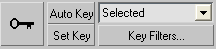Mata Kuliah :
Desain Permodelan Grafik
Nama : M
Prasetyo Nugroho
NPM : 53415941
Kelas :
3IA21
Nama Dosen : Syefani
Rahma Deski
Perbedaan Game 2D dan 3D
Seiring perkembangan dunia game dan teknologi grafis, maka
berkembang teruslah model-model yang terus diperkenalkan pada dunia game ini.
Mulai dari game Dua Dimensi (2D) hingga game Tiga Dimensi (3D), bahkan ada
beberapa game yang sudah memakai teknologi Augmented Reality atau Virtual
Reality. Hal ini sedikit banyaknya mempengaruhi seluruh pembuatan game dari
perusahaan-perusahaan pembuat game. Bahkan dari vendor-vendor penyedia kartu
grafis guna memfasilitasi dan mendukung agar game-game yang keren seperti 3D
dapat dan mampu berjalan pada komputer.
Terdapat perbedaan yang mendasar antara Game 2D dan 3D
beserta dari sudut pandang yang lainnya:
1. Game 2D
Game dua dimensi dilihat dari keadaan ruangnya yang hanya
memiliki dua sisi ( X dan Y). Sedangkan untuk gambarnya sendiri dapat
menggunakan Vector maupun Bitmap. Untuk membuat animasi bergerak
(berjalan,melompat,berlari,dll) kita harus membuat gambar satu persatu yang
disebut dengan(frame).
Kerealisasian gerakan ditentukan dari gambar yang dibuat,
jumlah gambar(frame) yang digunakan, serta hitungan gambar per detik (frame per
second).
Game dua dimensi ini memiliki 2 konsep, yaitu:
- Static View,
dimana semua objek berada pada satu bidang dan gerakan karakter utama hanya
terbatas pada bidang itu saja.
- Side Scrolling
View, dimana objek-objek dan gambar latar akan terus bergerak ke kanan dan ke
kiri sesuai dengan kecepatan gerakan karakter yang dimainkan.
Contoh: Pac-man, Space Invader, Mario Bros, dan game-game
sederhana lainnya.
2. Game 3D
Setelah munculnya game 2D, berbagai perusahaan
berlomba-lomba untuk mengembangkan teknologi terbaru, sehingga muncullah
tampilan 3D datar (3D Plaine) hal ini sering membuat bingung karena sering
disebut game 2D tapi mereka tidaklah sama. Game seperti ini bukan 2D tapi tidak
juga full 3D. Biasanya gameplaynya memang mirip game 2D dimana kita hanya bisa
bergerak secara horizontal dan vertical namun beberapa gambarnya di render
secara 3D. Teori grafik seperti ini disebut dengan 2.5D atau pseudo-3D
sedangkan pada istilah game lebih dikenal dengan isometric/diametric atau
bahkan trimetric projection.
Berbeda dengan game 2D dalam game 3D anda akan menemui tiga
sisi (X,Y,Z).
Game bertipe ini menggunakan 2 macam tipe pemodelan:
-3d object/model :
ini merupakan model/
object 3 dimensi yang nantinya akan anda jadikan sebagai karakter utama,
bangunan, object-object seperti senjata,musuh, permukaan tanah ,pohon,
bukit,dll. Object 3d seperti ini bisa anda buat dengan menggunakan program
seperti “3D S.Max”,”Maya”,”Hash”,dll
-2d graphic:
gambar 2d juga
berperan dalam membuat game bertipe 3D fungsi gambar 2d antara lain:
- sebagai texture untuk object
- sebagai latar belakang ( langit , pemandangan,dll)
- sebagai meteran untuk nyawa , gambar untuk speedometer
(untuk game racing), dll.
Sedangkan untuk membuat animasi dalam 3D dapat digunakan
bones(tulang) yang layaknya manusia dapat digerakkan. Selain itu animasi tetap
juga dapat menggunakan bitmap (gambar 2d) untuk animasi pada texture air,
api,dll.
CONTOH GAME 2D
Game
diatas merupakan game FPS atau First Person Shooter bergenre Menembak. Game
tersebut hanya bias digerakan dengan sumbu X dan Y. cara menembaknya juga hanya
ke arak sumbu X dan Y dengan kata lain game hanya bias bergerak atas, bawah,
kiri dan kanan.
CONTOH GAME 3D
Pada
game diatas juga bergenre FPS atau Menembak. Perbedaan sangat jeas dari segi
grafis yang terkesan lebih “hidup”. Pergerakan pada player ini juga bisa leluasa
karena bersumbu x, y dan z. Player bias merasakan seperti apa secara langsung
menembak pada game.
REFERENSI :
http://muhammadnazaragliyono.blogspot.co.id/2013/05/pengertian-game-perbedaan-game-2d-dan-3d.html